
Kui olete filmihuviline, olete kindlasti sellele kunagi mõelnud kuidas ipadist tasuta filme ja sarju alla laadida, et saaksite seda vaadata isegi võrguühenduseta. Sellest õpetusest saate teada kõike, mida peaksite selle kohta teadma, kas see on seaduslik, kui mitte, kas seda on võimalik täiesti tasuta alla laadida jne. Kõik on samm-sammult lahti seletatud, et saaksite ilukirjandust täielikult nautida kõikjal, kus viibite teie Apple'i mobiilseade.
Sisukord
Kuidas iPadis tasuta filme ja sarju alla laadida
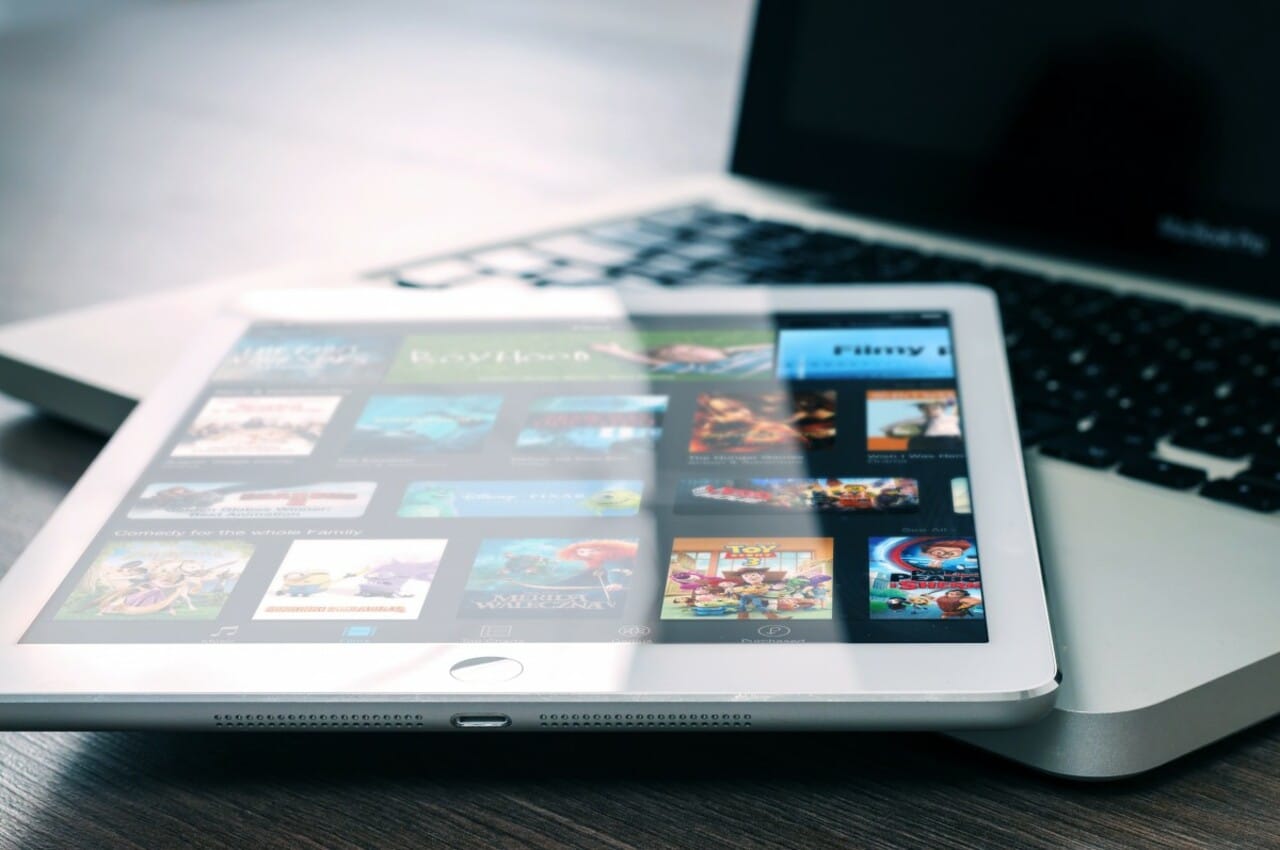
Tasuta filmide ja sarjade allalaadimiseks iPadis on saadaval mitu võimalust. Siin selgitame mõningaid parimaid alternatiive, mis on teie käeulatuses laadige videod alla ja saate sisu võrguühenduseta nautida kus iganes te ka poleks, ilma Interneti-ühendust vajamata:
Google Play filmid
Kui kasutate Google Play filmid teie iPadisvõimule on tee laadige filme või sarju tasuta alla mille eest olete juba maksnud, et saaksite neid liikvel olles võrguühenduseta vaadata jne. Toimingud on järgmised:
- Avage oma iPadis rakendus Google Play filmid.
- Klõpsake raamatukogul.
- Avage selle filmi või sarja jao pealkiri, mida soovite alla laadida.
- Puudutage valikut Laadi alla.
- Oodake allalaadimise lõpuleviimist ja saate seda võrguühenduseta vaadata nii mitu korda kui soovite.
et kustutada sari või film ja et see ei võta teie seadmes ruumi, saate seda hõlpsalt teha teenuses Google Play filmid, minnes allalaaditud videole ja klõpsates punasel allalaadimismärgil.
Muud iPadi rakendused
Seal on rakendused App Store sarjade ja filmide allalaadimiseks. Põhimõtteliselt on need veebibrauserid, kuid nende disain on spetsiifiline veebisaitidelt videote allalaadimiseks ja esitamiseks. Kaks parimat on:
- Amerigo: see teine iPadi rakendus on tasuline, kuid see pakub suurepäraseid tulemusi, järgides neid samme:
- Avage installitud rakendus.
- Seejärel sirvige, kuni leiate video, mille soovite alla laadida.
- Juurdepääs linkidele.
- Puudutage nuppu Laadi alla.
- Oodake, kuni allalaadimine lõpeb.
- Rakenduse enda kaudu saate seda vaadata või saate seda teiste meediumipleieritega jagada või avada.
- Video veebi allalaadija: selle iPadi rakendusest vajaliku allalaadimiseks toimige järgmiselt.
- Avage installitud rakendus.
- Minge lehele, kus saate vaadata tasuta sarju või filme.
- Kui leiate video, mida soovite alla laadida, pääsete juurde linkide jaotisele, mis avaneb samas rakenduses hüpikaknas.
- Valige voogesitamiseks suvand Esita seadmes või allalaadimiseks ja võrguühenduseta vaatamiseks allalaadimine. Sel juhul vajutage viimast.
- Oodake, kuni allalaadimine lõpeb, ja saate sisu võrguühenduseta nautida.
Mõned teenused populaarne tasuta ja tasuline voogesitus, pakuvad ka võimalust vaadata oma iPadi rakenduses sisu võrguühenduseta, ilma Interneti-ühenduseta. Teisisõnu, nagu Google Play filmide puhul, ja kuigi seriaalide ja filmide allalaadimine on tasuta, peate sisule juurdepääsuks maksma tellimuse eest. Mõned näited seda lubavatest rakendustest on järgmised.
Kogu sisu pole neil platvormidel allalaadimiseks saadaval. Kuid need, mis toetavad allalaadimist, saab alla laadida, järgides neid lihtsaid samme. Pidage meeles, et allalaadimiste maht võib olenevalt valitud kvaliteedist ja kestusest ulatuda parima kvaliteedi saavutamiseks mitmest GB-st või madalaima kvaliteedi valimisel sadadest MB-st.
Disney +
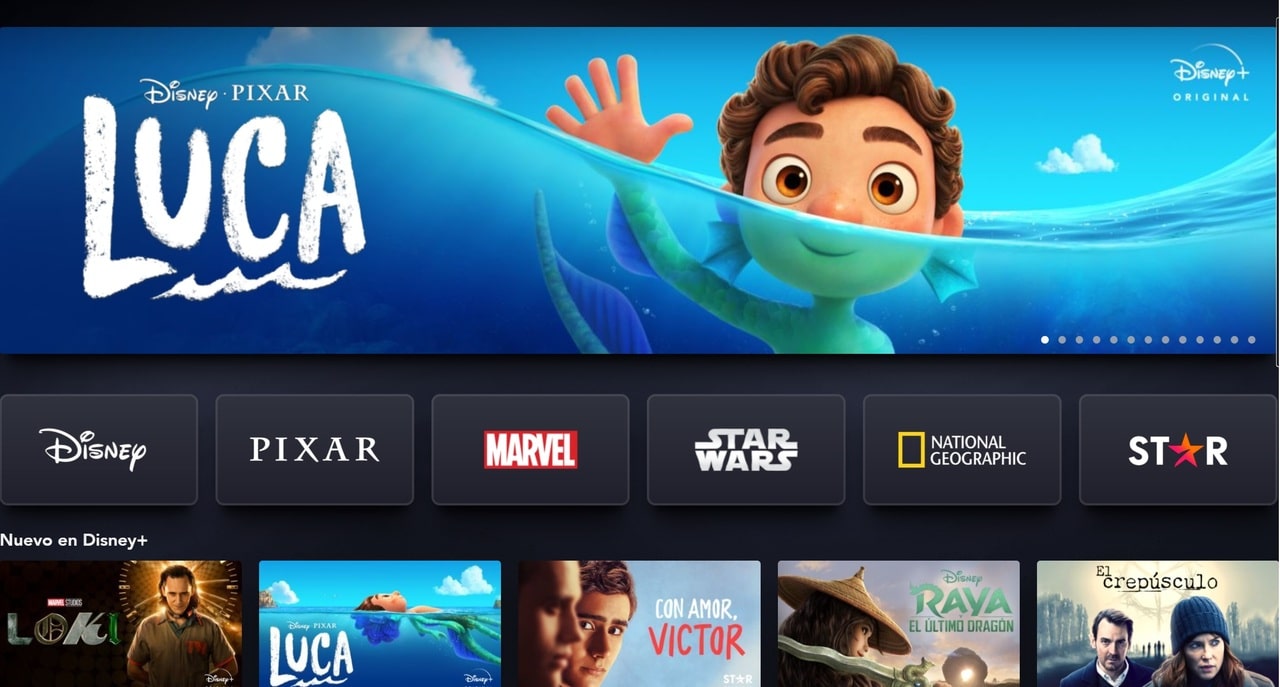
-
- Avage oma iPadis rakendus Disney Plus.
- Logige sisse oma kontoga, kui te seda veel ei ole.
- Puudutage oma profiili ikooni, mis kuvatakse paremas alanurgas.
- Avage Seaded.
- Seejärel valige allalaadimise kvaliteet.
- Valige oma vajadustele kõige paremini vastav (standardne, keskmine või kõrge), olenevalt võrguühenduse kiirusest.
- Seadetes saate avada ka rakenduse seaded.
- Minge jaotisse Allalaadimised ja valige Asukoht. Sealt saate valida, kuhu soovite alla laadida. Teine asi, mida saate teha, on valida, kas soovite alla laadida ainult WiFi või andmeside kaudu.
- Nüüd minge sisukataloogi ja valige, mida soovite alla laadida.
- Leiate nupu Laadi alla.
- Vajutage ja oodake, kuni see lõpeb.
- Kui klõpsate peamenüüs allosas allalaadimisikooni, näete võrguühenduseta vaatamiseks allalaaditud sisu loendit.
- Kui soovite ruumi vabastamiseks allalaaditud failid kustutada, võite minna allalaadimisalasse ja valida Kustuta, või kui soovite need kõik korraga kustutada, võite minna tagasi rakenduste sätetesse ja kustutada kõik allalaadimised.
Netflix

-
- Avage Netflixi rakendus ja logige sisse.
- Otsige üles sisu, mida soovite alla laadida.
- Kui see on allalaaditav, näete kirjelduslehel allanoolt, mis on allalaadimisnupp.
- Kui olete WiFi-ga ühendatud, saate puudutada ja alla laadida.
- Oodake, kuni see on lõpule viidud ja teil on võrguühenduseta sisu (allalaaditud võib olla kuni 100).
- Allalaaditud sisu vaatamiseks otsige pealkirja ja vajutage nuppu Esita, nagu teeksite seda võrgus.
- Rakenduste allalaadimishalduris või rakenduse seadetes saate allalaaditud failid soovi korral kustutada.
Amazon Prime Video

-
- Avage rakendus Amazon Prime Video ja logige sisse.
- Esiteks peaksite teadma, et ühele kontole saab alla laadida umbes 15 või 25 nimetust ja teil on 30 päeva aega neid võrguühenduseta vaadata, seejärel kustutatakse need automaatselt.
- Valige sisukataloogist film või sari, mille soovite alla laadida. Kui tegemist on sarjaga, on teil kaks võimalust: alla laadida terve hooaeg või üksikud jaod.
- Puudutage allalaadimiseks sisu ja näete, et selle täisekraanil avamisel kuvatakse allalaadimisvalik. Vajutage.
- Valige allalaadimise kvaliteet.
- Puudutage nuppu Alusta allalaadimist ja oodake, kuni allalaadimine lõpeb.
- Nüüd puudutage profiili kõrval olevat valikut Allalaadimised.
- Näete allalaaditud pealkirjade loendit. Klõpsake sellel, mida soovite võrguühenduseta vaadata, ja see hakkab mängima.
Apple TV +

-
- Avage rakendus Apple TV+.
- Minge sisulehele ja leidke film või sari, mida soovite alla laadida.
- Puudutage sisu kõrval olevat allalaadimisnuppu.
- Allalaaditud failide teegis näete allalaaditud faile.
- Allalaadimise kustutamiseks võite sisestada selle sisu allalaadimise ja puudutada sisumenüüd, üks võimalustest on allalaadimine kustutada.
HBO maks

-
- Avage oma iPadis rakendus HBO Max.
- Logige sisse, kui te pole sisse logitud.
- Valige sarja või filmi jagu, mida soovite alla laadida.
- Näete, et kuvatakse allalaadimisvalik, klõpsake seda.
- Oodake, kuni allalaadimisprotsent on lõpule viidud.
- See on võrguühenduseta vaatamiseks valmis.
- Allalaadimise kustutamiseks või tühistamiseks vajutage risti nuppu X.
Õiguslikud aspektid

La piraatlust on taga kiusatud aastakümneid, millega kaasnevad mõned sanktsioonid ja vanglakaristused mõnele, kes on piraatsisu (raamatud, tarkvara, sarjad, filmid jne) alla laadinud ja sellest kasu saanud. Nüüd võivad uued intellektuaalomandi kaitse seadused karistada rahatrahviga ka neid, kes laadivad alla sisu enda tarbeks, kuna nad saavad kasutada ühenduse IP-sid ja Interneti-teenuse pakkuja säilitatavaid registreerimisandmeid, et näha, kas kasutaja on ebaseaduslikele allalaadimistele ligi pääsenud.
Siiski ei ole lihtne tõestada, et isik, kes on need alla laadinud, on selle võrgu kasutaja, kuna WiFi võrkudega saavad ühenduse luua kõik, kellel on juurdepääs, või seda on teinud keegi, kes on võtnud teie mobiilseadme. ja mitte sina. Kuid hoolimata sellest, et osa neist trahvidest ei edene, sellelt lehelt me ei propageeri ebaseaduslikke allalaadimisi. Kui teete seda, on see teie enda riisikol ja võimalikke õiguslikke tagajärgi arvesse võttes.
Seda on aus öelda mitte kõik sarjad ja filmid ei ole ebaseaduslikud. On sisu, mille autorid surid aastakümneid tagasi ja on muutunud üldkasutatavaks, või allalaadimisi teatud voogedastusrakendustest, mis võimaldavad allalaadimist täiesti seaduslikul viisil, kuna sisule juurdepääsu eest maksate tellimuse. Muidugi seni, kuni seda kasutatakse teenuserakenduses, mitte selle jagamiseks ega levitamiseks. Samuti on tasuta voogesitusplatvormidel, nagu Google Play filmid, mõned neist on tasuta ja YouTube'is jne.
Kui olete nii kaugele jõudnud, ei ole teil see ikka veel päris selge
Kui palju soovite kulutada?:
* Hinna muutmiseks liigutage liugurit










